Встановлюється або знімається захист вибраних файлів.
-

- Редагування
- Захист файлів
-
Встановлення/зняття захисту з вибраних файлів
- Видалення непотрібних файлів
- Захист файлів
- Встановлення/зняття захисту з файлу, що наразі відображається
- Встановлення/зняття захисту з вибраних файлів
- Збереження зображення з відеофайлу під час відтворення
- Об’єднання відеозаписів шляхом використання безперервного запису
- Збереження необхідної частини відеоролика (СКОРОЧЕННЯ)
- Видалення списків відтворення
Встановлення/зняття захисту з вибраних файлів
Відкрийте РК-екран.
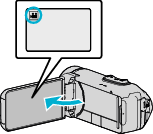
Натисніть кнопку ![]() або
або ![]() , щоб вибрати режим відео або режим фотографій.
, щоб вибрати режим відео або режим фотографій.
Натисніть ![]() або
або ![]() на екрані зйомки, щоб відкрити екран зміни режимів.
на екрані зйомки, щоб відкрити екран зміни режимів.
Натисніть ![]() , щоб повернутися до режиму відеозйомки
, щоб повернутися до режиму відеозйомки ![]() .
.
Натисніть ![]() , щоб повернутися до режиму фотозйомки
, щоб повернутися до режиму фотозйомки ![]() .
.
Натисніть  , щоб вибрати режим відтворення.
, щоб вибрати режим відтворення.
_UJDCILzlqgxhjo.png)
Хоча на зображенні відображається режим відеозйомки, такі самі функції застосовуються до режиму фотозйомки.
Натисніть „MENU“.
_RNMEILoiiceqew.png)
Натисніть „РЕДАГУВАТИ“.

Натисніть „ЗАХИСТИТИ/СКАСУВАТИ“.
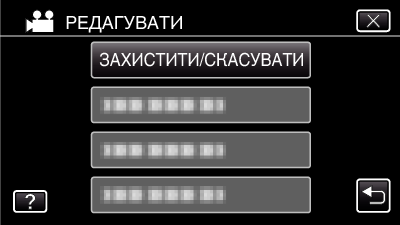
Натисніть на файли, щоб встановити або зняти захист.
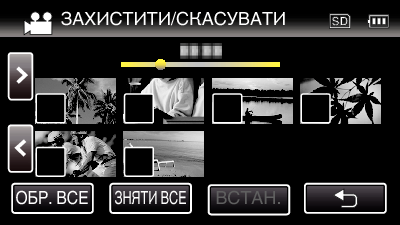
На вибраних файлах з’явиться піктограма ![]() .
.
Щоб усунути піктограму ![]() з файлу, натисніть на файл повторно.
з файлу, натисніть на файл повторно.
Піктограми ![]() та
та ![]() відображаються на файлах, для яких захист вже встановлено.
відображаються на файлах, для яких захист вже встановлено.
Для зняття захисту з файлу натисніть на файл так, щоб зникла піктограма ![]() .
.
Натисніть „ОБР. ВСЕ“, щоб вибрати всі файли.
Натисніть „ЗНЯТИ ВСЕ“, щоб скасувати вибір всіх файлів.
Натисніть „ВСТАН.“, щоб завершити налаштування.
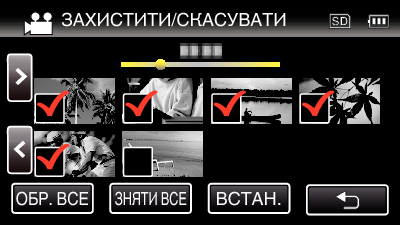
На вибраних файлах з’явиться піктограма захисту ![]() .
.
Піктограми захисту ![]() зникнуть з файлів, вибір яких скасовано.
зникнуть з файлів, вибір яких скасовано.
Якщо не виділено жодного файлу, кнопку „ВСТАН.“ неможливо натиснути.
